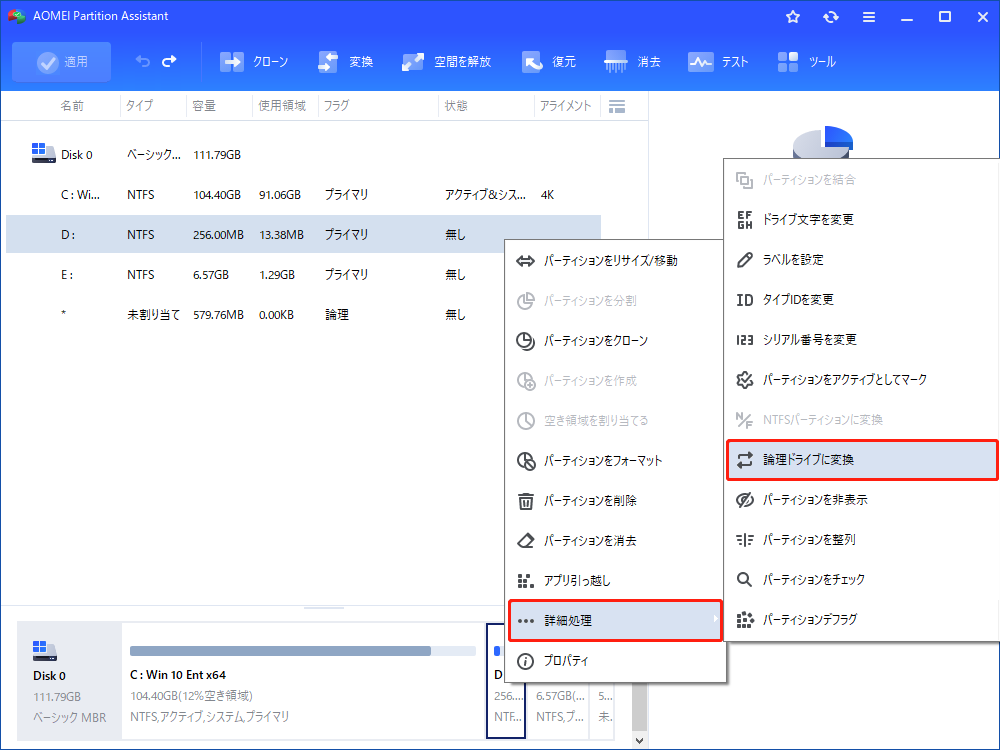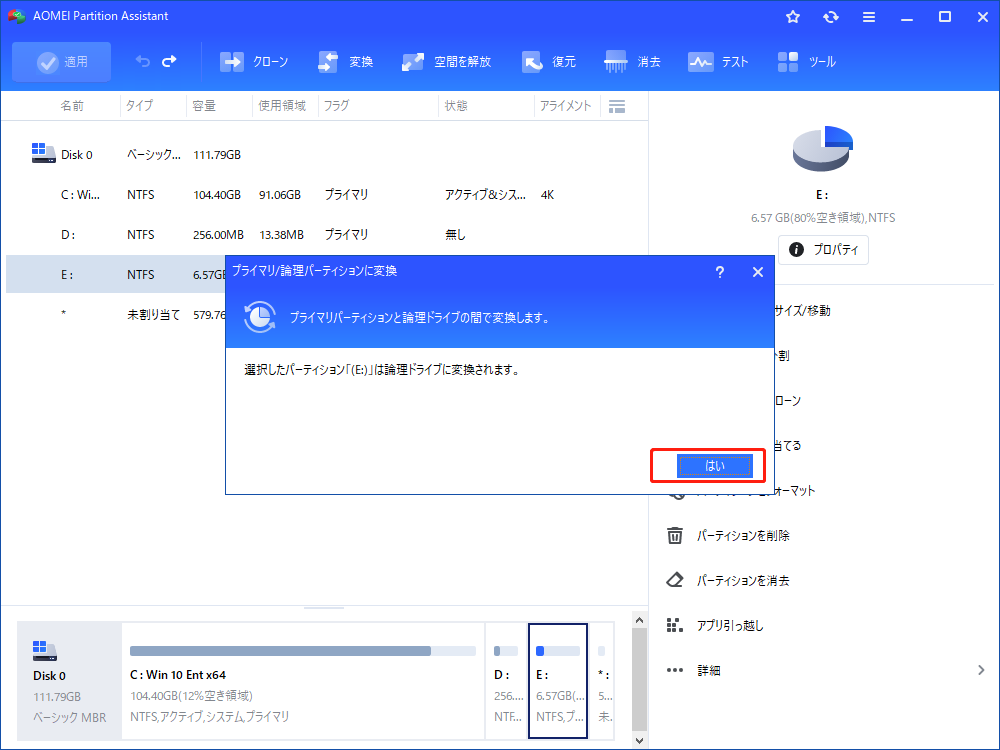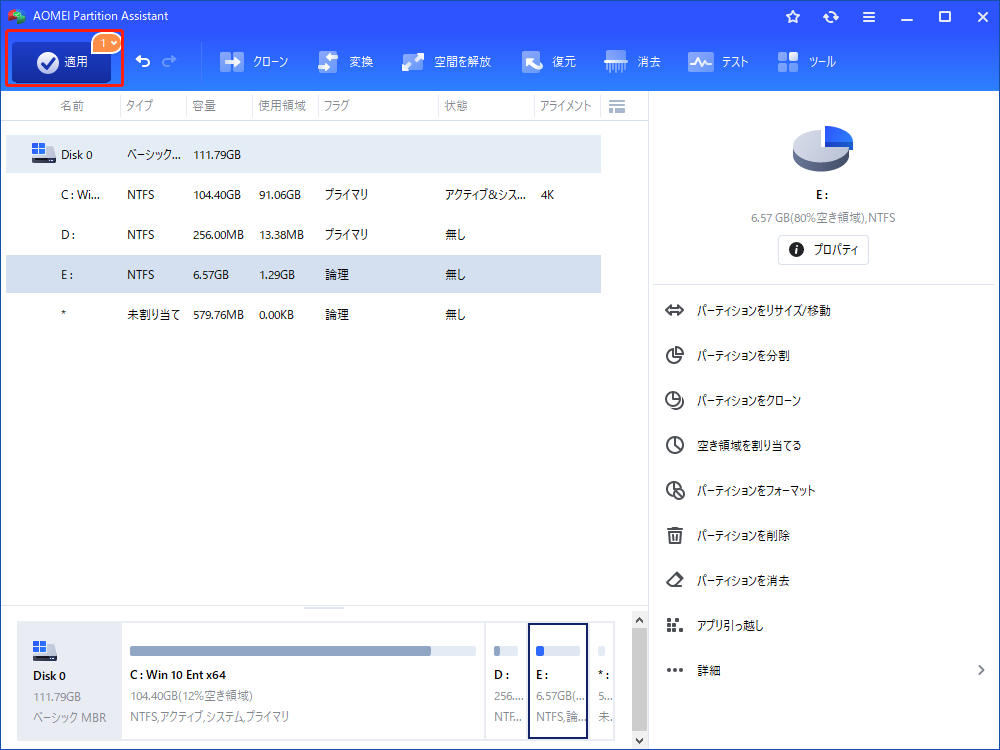AOMEI Partition Assistantでプライマリパーティションを論理ドライブに変更する方法
より多くのパーティションを作成するために、AOMEI Partition Assistantを使用して、プライマリパーティションを論理ドライブに変更/変換することができます。
なぜプライマリパーティションを論理ドライブに変換する必要がある?
- プライマリパーティション:ベーシックディスク上に作成されたほとんどのパーティションは、プライマリパーティションです。1つのMBRディスクに対して、4つまでプライマリパーティション(または3つのプライマリパーティションと1つの拡張パーティション)を作成できますが、GPTディスクに作成可能なプライマリパーティションは最大128となります。プライマリパーティションは、起動ドライブとデータパーティション両方として指定できますが、逆に、起動ドライブに設定できるのは、プライマリパーティションだけです。
- 論理ドライブ:論理ドライブとは、物理的なドライブを論理的に区切った仮想的なドライブのことです。拡張パーティションの中に複数個の論理ドライブ(論理パーティション)を作成できます。
プライマリパーティションを論理ドライブに変更する手順
上述のように、MBRディスクの中にプライマリパーティションを4個作成すると、そのディスクにはそれ以上パーティションを作成することができなくなります。そのため、既に4つのプライマリパーティションがあるMBRディスクに新しいパーティションを作成しようとする時に、1つのプライマリパーティションを論理ドライブに変更する必要があります。AOMEI Partition Assistantは、論理パーティションとプライマリパーティション間での変更をサポートします。
- ★変更する前に:
- 論理ドライブに変更したいプライマリパーティションで他のアプリケーションが実行されている場合、AOMEI Partition Assistantはそれらを閉じるか、操作をPreOSモードで実行するように求めています。
- 論理ドライブに変更したいプライマリパーティションに重要なデータがあれば、事前に強力なバックアップフリーソフト「AOMEI Backupper Standard」でバックアップを作成しておいたほうがいいです。
プライマリーパーティションを論理ドライブに変換
ステップ 1. 論理ドライブに変更したいプライマリパーティションを右クリックして、「詳細処理」をクリックして「論理ドライブに変換」を選択します。
ステップ 2. 次のポップアップウィンドウでプライマリ/論理パーティションの変更操作を確認して「はい」をクリックします。
ステップ 3. 最後は問題なければツールバーの「適用」をクリックして変換操作を実行します。
論理ドライブをプライマリパーティションに変換
ステップ 1. AOMEI Partition Asssistant Professionalをインストールし、実行します。変換したい論理パーティションを右クリックして、「詳細設定」>「プライマリパーティションに変換」を選択します。
ステップ 2. 以下のポップアップウィンドウが表示されるので、「はい」をクリックして操作を確認します。
ステップ 3. ツールバーの「適用」をクリックして、操作をコミットします。
- ★注意:
- MBRディスクの場合には、論理にプライマリパーティションを変更するのは珍しくないことです。
- 起動パーティションを論理に変更することはできません。そうすると、パソコンが動作しなくなるかもしれません。
- プライマリパーティションを論理ドライブに変換した後、そのサイズや位置が変わるかもしれません。